はじめに
SQL Server 2019の検証でデータベースを作りたいのですが、1から作成するのは手間がかかります。データベースのサンプルがネット上に公開されていないかなと思いググってみると公式のサンプルデータベースがGithubにありました。
早速、利用させてもらうことにしました。ついでに手順もまとめておきます。
前提条件
- SQL Server 2019がインストールされていること
- SQL Server Management Studio 18がインストールされていること
サンプルデータベース提供サイト
- https://github.com/Microsoft/sql-server-samples/releases/tag/adventureworks
- https://github.com/microsoft/sql-server-samples/releases/tag/wide-world-importers-v1.0
手順
サンプルデータベースのダウンロード
以下のURLにアクセスします。
https://github.com/Microsoft/sql-server-samples/releases/tag/adventureworks
「AdventureWorks2019.bak」のリンクをクリックします。
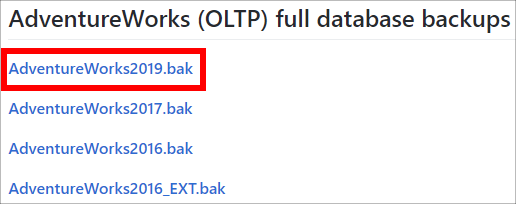
以下のパスにダウンロードします。
C:\Program Files\Microsoft SQL Server\MSSQL15.MSSQLSERVER\MSSQL\Backup
データベースの復元
Microsoft SQL Server Management Studio 18を起動します。
オブジェクトエクスプローラー上でデータベースを右クリックし、プルダウンメニューから「データベースの復元」をクリックします。
「デバイス」にチェックを入れ、「...」ボタンをクリックします。
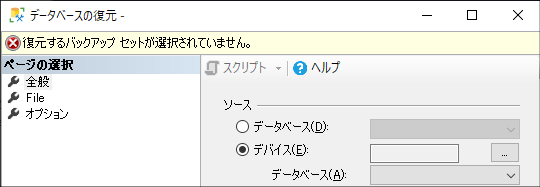
「追加」ボタンをクリックします。ダウンロードしたファイルを選択し、「OK」ボタンをクリックします。再度、「OK」ボタンをクリックします。
復元するデータベースの情報が表示されます。「OK」ボタンをクリックします。
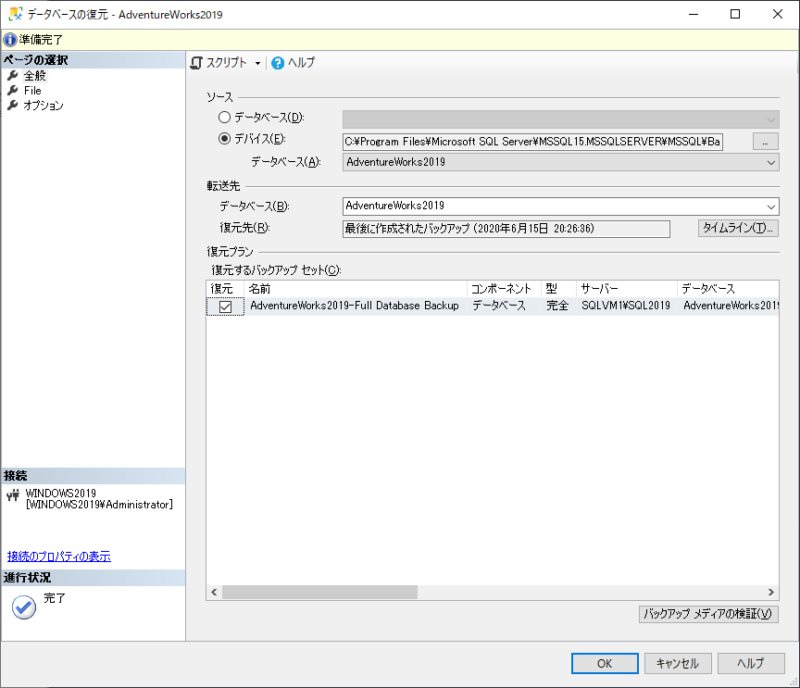
以下のメッセージが表示されたら完了です。
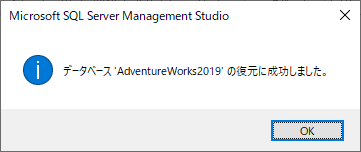
データベースの確認
オブジェクトエクスプローラー上に復元したデータベースが表示されています。
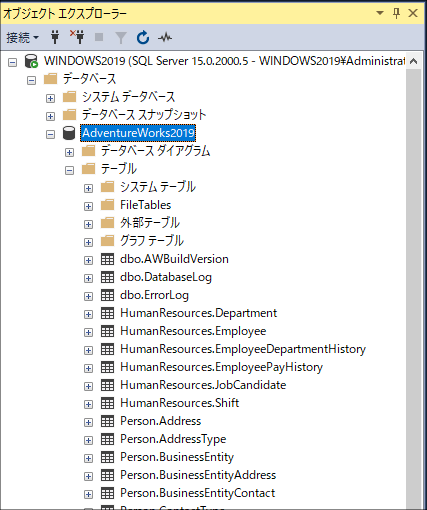
クエリーを実行してみました。テーブルの中身も問題なく確認できます。
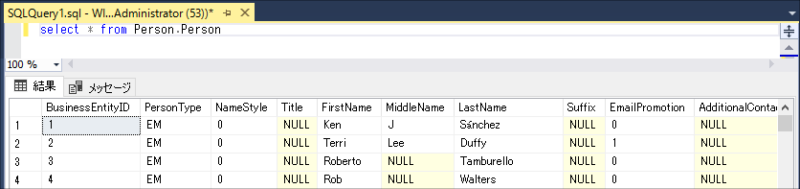

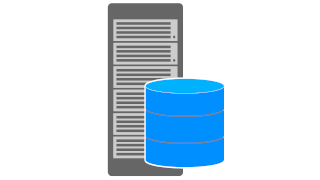
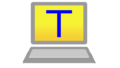
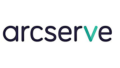
コメント